
Innholdsfortegnelse:
- Trinn 1: Designet
- Trinn 2: Nødvendige deler
- Trinn 3: Nødvendige verktøy
- Trinn 4: Klipping av tømmerpanelene
- Trinn 5: Lag ben og støttebjelke
- Trinn 6: Bordplate
- Trinn 7: Lineær aktuator
- Trinn 8: Demontering og sliping
- Trinn 9: Farging
- Trinn 10: Lakkering
- Trinn 11: Elektronikk Del 1: Knappboksen
- Trinn 12: Elektronikk Del 2: Arduino Control
- Trinn 13: Sett alt sammen
- Trinn 14: Viktig sluttfotografering på plassering
- Forfatter John Day [email protected].
- Public 2024-01-30 11:21.
- Sist endret 2025-01-23 15:02.

** VENNLIGST STEM PÅ DENNE INSTRUKSJONEN! **..
Til tross for min første tvil, er jeg veldig fornøyd med sluttproduktet!
Så her er det, min oppfatning av det automatiske sitte/stå skrivebordet!
Trinn 1: Designet


Pulten
Skrivebordet består av 4 Acacia -paneler i 3 forskjellige størrelser.
Skrivebordet er et enkelt panel som måler 1200x600 mm og festes til de to benene med stålbraketter.
De to benene er laget av to 1200X405mm paneler kuttet i et stykke 450x405mm og 750x405mm. Hvert 450 mm stykke er festet til et 750 mm stykke med to kraftige 350 mm trekkruter. Disse fungerer som guider og lar beina strekke seg til en høyde på omtrent 1100 mm.
En støttebjelke er laget av et 300x1200mm panel kuttet til 1130mm. Denne strålen holder bena sammen og gir den lineære aktuatoren noe å presse mot.
Bevegelse
"Løftekraften" er levert av en enkelt 1500N, 30 cm lineær aktuator festet til støttebjelken og senterbunnen av skrivebordet.
Motoren til aktuatoren styres av en Arduino nano og en DC -motordriver.
To trykknapper styrer bevegelsen.
Trinn 2: Nødvendige deler
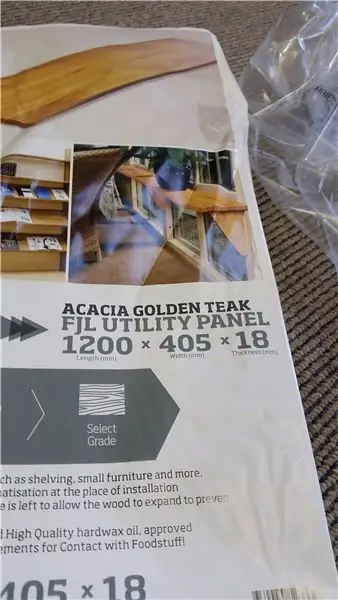
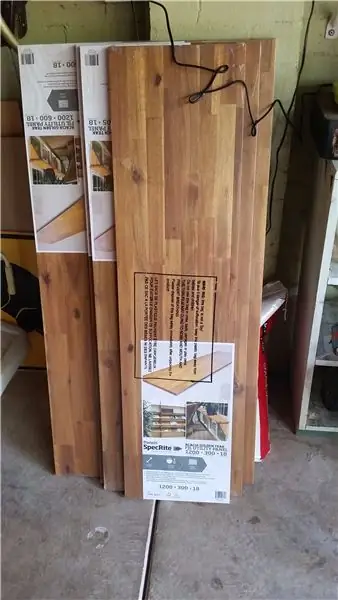


Pulten
Laminate Timber Panels (Acacia) - Bunnings lager
1x 1200 x 600 x 18 mm
1x 1200 x 405 x 18 mm
2x 1200 x 300 x 18 mm
Den første ideen var å ta noen furubrett og kombinere dem sammen med dyvler og trelim, men så fant jeg disse ferdiglagde Acacia-treplatene og tenkte at jeg ville spare meg for bryet og designe skrivebordet for å bruke dem (jeg likte også veldig godt farge og utseende på treverket).
Stålbraketter - Bunnings lager
2x 50 x 50 x 50 x 5 mm
8x 50 x 50 x 20 x 5 mm
I utgangspunktet kjøpte jeg bare 8 av 50 x 50 x 20 x 5 mm, men fikk 2 kraftige fordi de mindre så ut til å bøye seg på skrivebordet.
50 pakke med 20 mm treskruer
20 mm skruer trenger inn ca 15 mm inn i panelene.
2 par med 350 mm trekkruter
Dessverre mistet jeg alle registreringer av nøyaktig hvilken type jeg kjøpte, men de er noe lignende.
Elektronikken
30 cm lineær aktuator
Siden jeg var den dyreste delen av bygningen, brukte jeg bare en, men du kan få to for ekstra stabilitet - noe jeg kommer med senere.
2x øyeblikkelige trykknapper
Ikke noe spesielt nødvendig her, velg noe som passer med utseendet på skrivebordet ditt, jeg har disse.
Kabinett med flenseknapp
Flensen hjelper til med montering, jeg trodde aluminium ville se bra ut med treverket.
4 -kjerners kabel
For å koble knappene til kontrollboksen.
12V 1A strømforsyning
Jeg klarte å fjerne en av disse fra en eske med søppel.
Strømkort
Jeg brukte et fire -ports strømkort, men du kan få den størrelsen som passer dine behov.
DC motor driver
Jeg brukte en jeg hadde liggende, det er noe slikt.
Arduino Nano
Lett funnet på nettet.
Jeg brukte min 3D -skriver 'Big Boi' til å lage en boks for å holde kontrollene, men du kan bare kjøpe en eske hvis du ikke har tilgang til en 3D -skriver.
Valgfri
240 sand og 400 sandpapir
Valgfritt, men ikke valgfritt? Hvis du virkelig er lat trenger du ikke det, men som mange ting i livet burde du virkelig.
Merker i treverket
Flekk kan få et billig tømmer til å se mye bedre ut og vil trekke frem treets egenskaper.
Lakk
Lakk er valgfritt, men anbefales på det sterkeste, da det vil forbedre utseendet og holdbarheten til skrivebordet.
Kabelkanal
Hvis du har tenkt å bruke skrivebordet ditt til en datamaskin, anbefaler jeg at du får en av disse.
Kabelbindere For å sikre kabler inne i esker.
Kabelklips
For å sikre kabler utenfor esker.
Trinn 3: Nødvendige verktøy


Det grunnleggende om hvilke verktøy du trenger for å lage skrivebordet:
Pulten
Håndbor med forskjellige bor
For boring av monteringshullsteder osv …
Skrutrekker/boremaskin
For skrueskruer!
Sirkulær/håndsag
For å kutte panelene i størrelse.
Pensel
En fin hårbørste for å påføre lakken.
Fille
Å påføre trebeis.
Elektronikk
Loddejern
For å lage elektriske tilkoblinger.
Avbitertang
For å fjerne/kutte ledninger.
Trinn 4: Klipping av tømmerpanelene
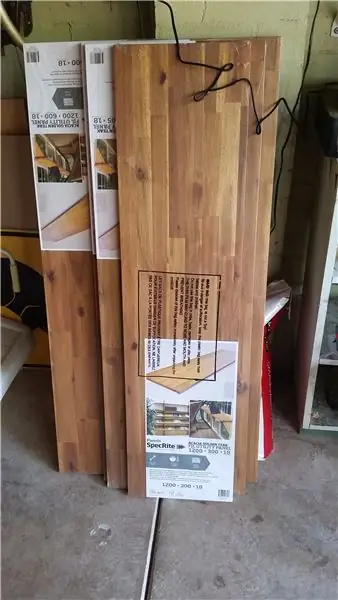



Ved å bruke Acacia -panelene trenger vi bare å gjøre tre kutt, en for støttebjelken og en for hver av panelene som brukes til bena (du kan lage dette bare ett snitt ved å stable de to panelene).
Jeg kutter alle brikkene selv med en vanlig sirkelsag, selv om maskinvarebutikken du kjøper dem fra vanligvis gjør det (mot en kostnad). Du kan også bare bruke en håndsag, hvis du er tålmodig.
Ben
Hver av de to panelene på 1200 x 405 mm må kuttes i to, et stykke på 750 mm og et stykke på 450 mm.
Bærebjelke
Støttebjelken må kuttes slik at den passer mellom beina. Jeg beregnet dette som initial lengde minus (4x tykkelsen på et panel pluss 2x tykkelsen på et uavgjort lysbilde). Gjør den 1130 mm.
Trinn 5: Lag ben og støttebjelke




Tegn lysbilder
Vi må bruke trekkglassene for å feste de to delene av beina for å lage et langt "glidende" ben.
Jeg monterte skinnene omtrent 100 mm fra kanten av panelene, med bredden på lysbildene (ca. 45,5 mm) setter dette midten av lysbildene omtrent 123 mm fra kanten av panelene.
Tegn en lett linje hvor midten av hvert av lysbildene vil sitte på alle beinpanelene. Legg skinnene på et av de lengre benstykkene, med den store siden ned. Linj toppen av skinnen med toppen av panelet, og sørg for at enden av objektglasset som strekker seg ut strekker seg over kanten av panelet. Når du forlenger lysbildet, ser du at det er et antall monteringshull, velger omtrent 3 og markerer posisjonen på linjen du tegnet for midten av lysbildet.
Gjør det samme med det andre lange panelet, velg deretter trekkruten og merk av monteringshullene på den lille enden av objektglasset på senterlinjen til de små panelbitene.
Når du har merket alle monteringshullene for trekkglassene, bruker du en liten borekrone, ca. 2 mm, til å bore et lite hull på omtrent 5 mm dypt på hvert av festepunktene.
IKKE GÅ HELE GANGEN GJENNOM!
Monteringsbraketter
Vi må nå markere monteringshullene for brakettene som holder bena til støttebjelken og bena til bordplaten.
Bordplate
Jeg endte opp med å bruke 3 braketter for hvert ben for å holde bordplaten til beina fordi de to små jeg hadde opprinnelig ikke så ut som de ville være nok.
Avhengig av brakettene du bruker, må du endre plasseringen på panelene. For brakettene som brukes til å montere bena på bordplaten, merk av midten (samme som lysbildene, omtrent 50 mm fra kanten og en i midten i mitt tilfelle). Rett opp midten av braketten med midtlinjen, og stil kanten på braketten med enden på et lite benpanel (bruk et skrapbit eller noe flatt, for å sikre at kanten på braketten er firkantet med kanten av beinstykket). Etter å ha markert plasseringen av monteringshullene, bor dem ut som for objektglassene.
Bærebjelke
Jeg festet en brakett til midten av hver ende av støttebjelken og en på nedre kant av hver ende. Når du vet hvor bjelken vil feste seg til beina, kan du markere hvor støttebjelkebrakettene ville sitte på de lange benpanelene og bore ut monteringshullene.
Montere
Etter at alle brakett- og glidemonteringshullene er boret ut, kan du begynne å montere det. Bruk 20 mm treskruene til å feste lysbildene og brakettene til beindelene, og kombiner deretter de to beina sammen med støttebjelken.
MERK for brakettene som festes til støttebjelkens nedre kant, kan du bruke lengre treskruer for ekstra støtte.
Trinn 6: Bordplate


På tide å markere plasseringen av brakettene på undersiden av bordplaten.
For bordet mitt er bena festet direkte til midten av bordplaten. For å beregne plasseringen av braketter på undersiden av bordplaten beregnet jeg først forskjellen mellom bredden på bordplaten og bredden på bena. Jeg delte dette tallet med 2 og la til at jeg hadde plassert brakettene fra kanten av bena til avstanden.
Jeg fjernet en av brakettene fra bena og brukte den til å markere plasseringen av monteringshullene for brakettene.
Nå er det også en god tid å markere monteringshullene for den lineære aktuatoren. Braketten har to skruehullsposisjoner, midten av disse to hullene skal stå på linje med midten av bordet.
Etter at du har boret ut monteringshullene, plasserer du bordplaten på bena og fester toppen til brakettene med en enkelt skrue (bruk det ytterste monteringshullet, vi skal bruke aktuatoren til å løfte skrivebordet for å avsløre de andre monteringshullene).
Trinn 7: Lineær aktuator
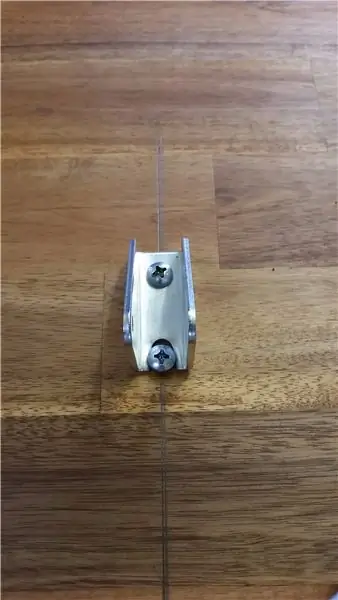


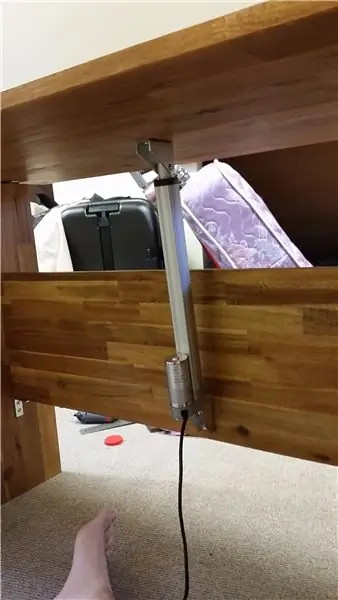
Lineær aktuator
På dette tidspunktet kan vi feste den lineære aktuatoren til bordet. Den lineære aktuatoren leveres med 2 festebraketter. Den ene vil festes til støttebjelken og den andre vil festes til midten av bordplaten, der vi merket ut tidligere. Aktuatoren festes til braketten med en enkelt pinne. Fest begge brakettene til aktuatoren og skru toppbraketten til undersiden av bordplaten. La aktuatoren henge under bordet og flytte den til en slik posisjon at braketten på bunnen av aktuatoren sitter flatt mot støttebjelken. Merk av hvor monteringshullene til bunnbraketten er plassert på støttebjelken, og bor ut disse hullene.
Du kan teste skrivebordet på dette tidspunktet ved hjelp av en 12 volt strømforsyning for å drive aktuatoren. Interne grensebrytere vil stoppe aktuatoren når den har nådd maksimal forlengelse (også når den har trukket seg helt inn).
Hvis du ønsker å fullføre skrivebordskonstruksjonen på dette tidspunktet, bruker du aktuatoren til å løfte skrivebordet for å avsløre de andre monteringshullene i brakettene og bruke flere skruer for å feste bordplaten til bena.
Trinn 8: Demontering og sliping



Nå som vi har fått bordet ferdig montert er det på tide å ta det fra hverandre!
Sliping er litt valgfritt, men det gir bordet en mye bedre finish, og det blir også kvitt alle hull som oppstår under skjæreprosessen.
Det er på dette tidspunktet (før sliping) jeg klipper hullet til kabelkanalen. Skjær et hull i det bakre høyre hjørnet av bordplaten med en 60 mm hullskjære. Skjær fra toppen av bordet og ned, da det vil gi en bedre finish ved å la mindre sjetonger stå i bordet.
Sliping
Ta hver av panelene og slip alle ansiktene lett med 240 sandpapir (ved å pakke inn sandpapiret i en treblokk får du noe å holde på). Når du sliper, husk ALLTID å slipe med kornet og aldri over det. Ta deg ekstra tid til å fjerne spon eller hull på kantene på de kappede panelene, så vel som blyantmerker du laget da du merket ut monteringshullets posisjoner.
Trinn 9: Farging


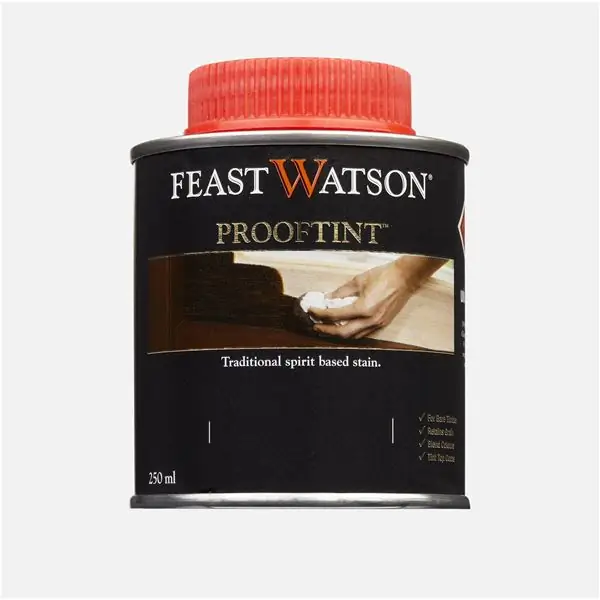
Farging av treverket er definitivt valgfritt, men i mitt tilfelle ønsket jeg at skrivebordet skulle være litt mørkere, så jeg brukte en valnøttbeis på alle brikkene. Farging av treet vil også avsløre de intrikate mønstrene til tømmeret (samt eventuelle riper du har laget …..).
Jeg bruker avskjæret fra støttebjelken for å teste flekken jeg kjøpte og være fornøyd med resultatene jeg påførte flekken på skrivebordstykkene.
Hvis du bestemmer deg for å flekke tømmeret, er det noen enkle trinn.
- Fjern alle rester fra slipingen med en tørr klut.
- Påfør flekken med en fille i retningen av kornet, gni hardere eller påføre mer flekk vil gjøre tømmeret mørkere.
- Når du har oppnådd ønsket farge, la stykket tørke i 10 til 15 minutter før du berører det.
- Hvis du vil ha det mørkere, kan du påføre flere lag, men bare ett strøk er virkelig nødvendig.
Trinn 10: Lakkering




Lakkering er også valgfritt, men anbefales på det sterkeste selv om du ikke har beiset tømmeret, da det tilfører holdbarhet og gir skrivebordet en flott finish.
Jeg brukte denne oljebaserte, sateng, klare lakken og resultatene var flotte!
Grunnleggende trinn for lakkering
- Bruk en fin hårbørste for å påføre lakken på treverket, og pass på at du igjen følger tømmeret.
- Legg hvert stykke til side etter hvert strøk og vent minst 4 timer før du berører det.
- Etter ca. 12 timer bruker du veldig fint sandpapir (400+) for å slipe hvert lakkert stykke lett.
- Etter sliping påfør et annet lakklag.
- Gjenta til hvert stykke har minst 3 strøk lakk (ikke glem endene!).
MERK hvis du lakkerer utenfor, vær oppmerksom på insekter, i motsetning til flekken virker de tiltrukket av lakken og vil sette seg fast på dine flotte tømmerpaneler.
Trinn 11: Elektronikk Del 1: Knappboksen



Kabling av elektronikken er ganske rett frem og et koblingsskjema er tilgjengelig ovenfor.
Elektronikken består av to hoveddeler, knappboksen og Arduino -kontrollene og strømforsyningen.
Knappboksen
Jeg brukte en liten aluminiumsboks med flens for å inneholde trykknappene som vil kontrollere skrivebordets høyde. Flensen på bunnen av esken hjelper til med å montere boksen under bordplaten. Dessverre inneholdt esken mange solide deler som du må bore gjennom. Dette betydde at du ikke kan bruke mutterne på knappene for å holde dem på plass, så jeg endte opp med å superlimme dem.
Baksiden av knappene hadde en diameter på 12 mm, så jeg fordelte to 12 mm hull på den ene siden av esken og boret dem ut. Når du borer store hull som dette (spesielt i metall), start ikke med en 12 mm bit, start med en liten og gradvis øk bitstørrelsen til du kommer til 12 mm.
For å tillate 4 -kjerners kabel boret jeg ut et lite 4 mm hull på baksiden av esken.
Kabling
Jeg koblet knappene opp med en 10kohm nedtrekksmotstand (selv om jeg ikke tror det er nødvendig for Nano). Den andre siden av knappen var koblet til 5V, slik at inngangspinnen vil gå høyt når knappen er trykket.
Den 4 -kjernede ledningen bærer de to signalene fra knappene samt 5V og GND, et kabelbånd på innsiden av boksen hjelper til med å stoppe kabelen fra å bli dratt ut.
Med skrivebordet demontert nå er det en god tid å markere monteringshullene til knappboksen. Jeg stilte forsiden av esken i flukt med kanten av skrivebordet til høyre og markerte plasseringene til hullene og boret dem deretter ut.
Trinn 12: Elektronikk Del 2: Arduino Control



Hvis du velger den riktige typen knapper, trenger du ikke egentlig en mikrokontroller eller motordriver til dette skrivebordet. Grunnen til at jeg ønsket å inkludere en var for at skrivebordet enten ville stige eller falle helt med et dobbelt trykk på en av knappene. Det åpner også døren for deg å inkludere andre funksjoner på skrivebordet, for eksempel fjernkontroll.
Kabling av Arduino og motorstyring (se diagram)
Arduino har to jobber, for å lese kontroller fra knappene og relékommandoer til motorstyringen for å justere skrivebordets høyde. Knappinngangene går til 2 digitale pinner på Arduino (i mitt tilfelle pinne 7 og 8), og de tre utgangene som trengs for motorstyringen går fra tre digitale pinner på Arduino (4, 5, 6) til aktiveringspinnen som samt de 2 inngangene som trengs for motor A på motorføreren.
Arduino -koden
Koden er ganske grunnleggende, den venter rett og slett til det er et knappetrykk, og bruk av "puls inn" -funksjonen avgjør om det var et enkelt trykk eller et dobbeltknapptrykk (2 trykk i løpet av ett sekund). Ved et dobbelt trykk vil motoren slås på i retning i 50 sekunder, noe som er omtrent den tiden det tar skrivebordet å bevege seg helt i en retning. Denne teknikken kan være litt feilfri, men det var ikke et stort nok problem for meg å ønske å endre den. Avhengig av hvilken knapp det ble trykket på, driver motorstyringen aktuatormotoren fremover eller bakover. Hvis du ikke trykker på noen knapp, er motoren deaktivert.
Strømforsyning
Motoren som driver den lineære aktuatoren trenger 12V på omtrent 0,8A for å kjøre, heldigvis fant jeg en gammel 12,9V, 1,39A switch mode strømforsyning jeg hadde liggende, og bestemte meg for å bruke den.
Fordi strømkortet jeg kjøpte til skrivebordet bare hadde 4 porter, bestemte jeg meg for å åpne strømforsyningen og hacke to 240V -ledninger til innsiden av strømkortet.
IKKE GJØR DETTE HVIS DU ER UFAMILIER ELLER IKKE KOMFORTABEL MED Å HANDLE MED HØY SPENNING!
Å åpne etuiet for strømforsyningen var den eneste måten å komme inn. Inne i saken finner du en ganske selvstendig brytermodus-strømmodul. Jeg fjernet de eksisterende høyspenningskablene og erstattet dem med lengre. Å åpne strømkortet var litt vanskeligere, da jeg ikke ønsket å skade saken og jeg ikke hadde den riktige biten for sikkerhetsskruene. Når strømkortet var åpent, boret jeg et lite hull for ledningene og loddet dem til strømskinnene på brettet (det er AC, så det spiller ingen rolle hvilken vei du skal lodde dem).
3D -trykt kabinett
Som du kan se fra bildene, trykte jeg 3D et tilpasset kabinett for Arduino, motor driver og strømforsyning. Jeg kommer ikke til å snakke om hvordan jeg gjorde dette, da det er mange opplæringsprogrammer for 3D -design, og det er egentlig ikke nødvendig å designe din egen eske, men jeg vil imidlertid inkludere STL for boksen min.
Trinn 13: Sett alt sammen
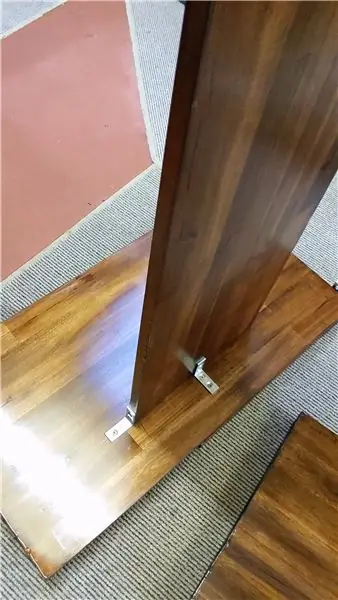


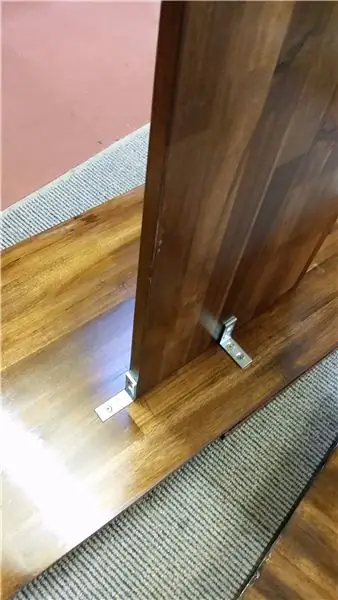
Det er nå på tide å sette det nyfargede og lakkerte skrivebordet tilbake sammen med all elektronikken på plass!
Jeg begynte med å sette sammen bena og støttebjelken igjen. Det var lettest å gjøre dette ved å legge det ene benet ned med brakettene på plass og skru fast støttebjelken til dette. Ved å støtte støttebjelken opp på brakettene på det andre benet kan du skru sammen hele beinet/støttebjelken.
Før jeg satte på skrivebordet, monterte jeg kontrollboksen og strømkortet. På baksiden av de fleste strømkort (mitt hadde to) er monteringsspor. For å bruke disse må du få to små skruer (vanligvis inkludert) som passer i sporet og skru dem direkte inn på baksiden av støttebjelken (med samme avstand som sporene på baksiden av strømkortet). Du "skyver" deretter strømkortet på disse skruene for å montere det.
For å montere boksen som inneholder kontrollelektronikken brukte jeg bare tre skruer for å holde boksen på baksiden av støttebjelken, ved siden av strømkortet.
Når det var gjort, kan du montere skrivebordet på samme måte som under den første monteringen.
** Oppsummering hvis du har glemt **
- Skru en skrue for hver brakett til bordet (ytterste hull er enklest)
- Fest lineære aktuatorbraketter og deretter aktuatoren
- Bruke aktuatorheisbord
- Bruk flere skruer for å fullføre monteringen av skrivebordet
Nå kan vi montere knappboksen! Fest boksen med fire skruer til monteringshullene som ble opprettet tidligere. Hvis du ønsker å implementere litt kabelhåndtering til bordet, er kabelklipp som vises på bildene ganske bra for denne typen bord.
Kommentarer til det siste bygget
Det var egentlig bare to problemer jeg hadde med designet, begge dreide seg om den lineære aktuatoren.
- Motorstøy
- Skrivebordets stabilitet
Motorstøy er et åpenbart problem, men stabiliteten på skrivebordet forvirret meg litt. Tydeligvis fordi det bare er ett støttepunkt i midten, kom det til å bli litt av en motorsagbevegelse, men dette problemet syntes å bli forsterket av det faktum at aktuatoren hadde en tendens til å bøye ganske mye, og jeg er ikke sikker å legge til en annen aktuator vil fullstendig løse dette problemet.
Den gode nyheten er at når den er lastet med litt vekt, skjermdatamaskin osv., Beveger skrivebordet seg mindre.
Trinn 14: Viktig sluttfotografering på plassering




Totalt sett tok dette prosjektet bare noen få ukers arbeid å fullføre og var egentlig ikke så vanskelig.
Jeg var veldig fornøyd med sluttresultatet, det samme var kjæresten min, og vil definitivt prøve å komme med flere treverk/ elektronikkprosjekter i fremtiden.
Lykke til alle som prøver å lage sine egne!
Anbefalt:
Smart skrivebord LED -lys - Smart Lighting W/ Arduino - Neopixels arbeidsområde: 10 trinn (med bilder)

Smart skrivebord LED -lys | Smart Lighting W/ Arduino | Neopixels Workspace: Nå tilbringer vi mye tid hjemme, studerer og jobber virtuelt, så hvorfor ikke gjøre arbeidsområdet vårt større med et tilpasset og smart belysningssystem Arduino og Ws2812b LED -er. Her viser jeg deg hvordan du bygger din Smart LED -skrivebordslampe som
Unikt skrivebord Weather Station Showpiece: 5 trinn (med bilder)

Unikt skrivebord Værstasjon Showpiece: Hei gutter! For dette måneders prosjektet har jeg laget en værstasjon i form av et skrivebord, eller du kan kalle det som et skrivebord. Denne værstasjonen henter data til ESP8266 fra et nettsted som heter openwethermap.org og endrer RGB -fargene i t
WiFi automatisk plantemater med reservoar - Innendørs/utendørs dyrking Oppsett - Vannplanter automatisk med fjernovervåking: 21 trinn

WiFi automatisk plantemater med reservoar - Innendørs/utendørs kultiveringsoppsett - Vannplanter automatisk med ekstern overvåking: I denne opplæringen vil vi demonstrere hvordan du konfigurerer et tilpasset innendørs/utendørs plantefôringssystem som automatisk vanner planter og kan overvåkes eksternt ved hjelp av Adosia -plattformen
Skrivebord Bluetooth -høyttaler med lydvisualisering, berøringsknapper og NFC. 24 trinn (med bilder)

Skrivebord Bluetooth -høyttaler med lydvisualisering, berøringsknapper og NFC: Hei! I denne instruksen skal jeg vise hvordan jeg lagde denne Desk Bluetooth -høyttaleren som har fantastisk lydvisualisering med berøringsknapper og NFC. Kan enkelt kobles til NFC -aktiverte enheter med bare et trykk. Det er ingen fysisk knapp
Send e -post automatisk med foto fra batchfil ved hjelp av gammelt skrivebord og XP: 4 trinn

Send e -post automatisk med foto fra batchfil ved hjelp av gammelt skrivebord og XP: Jeg er veldig heldig som har en flott utsikt fra hjemmekontorvinduet. Når jeg er borte, vil jeg se hva jeg mangler, og jeg er ofte borte. Jeg pleide å ha mitt eget nettsted og en værstasjon for hjemmet som ville laste opp via ftp alt været da
